Windows或應用程式在運行時通常都會產生暫存檔案,雖然部分暫存檔案在Windows或應用程式正常退出時會被自動刪除,但由於Windows的不穩定,或者是因為程式功能的不完善,經常會有暫存檔案成為“漏網之魚”。 這樣,隨著時間的推移,暫存檔案逐漸堆積,不僅佔用了用戶寶貴的硬碟空間,而且也極大地影響了系統的運行效率。下面,筆者就如何有效地刪除暫存檔案給出兩種方法,希望能給大家一些啟示。 方法一:打開“開始”功能表,選擇“搜索→檔或檔夾”,然後在對話方塊的“要搜索的檔或檔夾名為”欄內輸入 “*.tmp”(tmp為暫存檔案的尾碼名),在對話方塊的“搜索範圍”欄的下拉清單中選擇“本機硬碟驅動器”,單擊“搜索選項”,勾選“高級選項”及其下的“搜索子檔夾”項,最後單擊“立即搜索”按鈕。待搜索完畢後,切換至“搜索結果”頁面,按“Ctrl+A”組合鍵或選擇工具欄功能表的“編輯→全部選定”項選擇所有的檔,按“Del”鍵或選擇工具欄功能表的“檔→刪除”項,即可一次性刪除用戶電腦上所有以.tmp為尾碼的暫存檔案。
方法二:打開“開始”功能表,選擇“程式→MS-DOS方式”,用純文本編輯器編輯Autoexec.bat檔 (即在MS-DOS方式下運行命令:“edit autoexec.exe”),在這個自動運行的批次檔案中,環境變數temp和tmp定義了Windows運行過程中暫存檔案的存儲位置,默認位置為“\windows\temp”檔夾)。 原Autoexec.bat文件為: SET COMSPEC=C:\WINDOWS\COMMAND.COM SET windir=C:\WINDOWS SET winbootdir=C:\WINDOWS SET PATH=C:\WINDOWS;C:\WINDOWS\COMMAND SET PROMPT=$p$g SET TEMP=c:\windows\temp SET TMP=c:\windows\temp 經編輯後的Autoexec.bat文件為: SET COMSPEC=C:\WINDOWS\COMMAND.COM SET windir=C:\WINDOWS SET winbootdir=C:\WINDOWS SET PATH=C:\WINDOWS;C:\WINDOWS\COMMAND SET PROMPT=$p$g deltree /Y x:\temp(刪除暫存檔案檔夾,其中x為該檔夾所在的驅動器) md x:\temp(創建暫存檔案文件夾) SET TEMP=d:\temp SET TMP=d:\temp 檔編輯完畢後存檔即可。經過以上的設定,用戶以後每次啟動電腦都會自動刪除暫存檔案。

 -->
-->














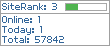
0 我有話要說!留言請進→:
張貼留言